1.1、按照部署项目的结构生成相应的目录
1.1.1、导入
1.1.2、配置
1.2、直接运行webcontent
1.2.1、导入参考1.1.1,完全一样
1.2.2、配置
2、按照web项目直接导入
2.1、删除eclipse文件,干净的项目
2.2、导入到idea中
2.3、配置部署文件或者war包
如果之前是使用eclipse工具做开发,后期改用Intellij IDEA工具维护或者开发会遇到一个问题就是如何将eclipse项目转换成idea项目,如果你的项目是maven来管理的,那么很简单,删掉eclipse依赖文件,重新按照maven来导入即可,如果没有用项目管理软件开发的普通项目如何导入呢,下面给出两种解决方案,个人倾向于删除eclipse文件,纯净导入,最后一种。
1、按照eclipse项目的形式导入
利用eclipse生成的.project与settings等文件按照eclipse项目的形式导入,这样可能导入后很难维护,需要对项目部署结构有一定的了解然后按照部署项目的结构进行一系列的配置,或者直接运行webcontent,将编译的classes文件放到web-info目录下。
1.1、按照部署项目的结构生成相应的目录
1.1.1、导入
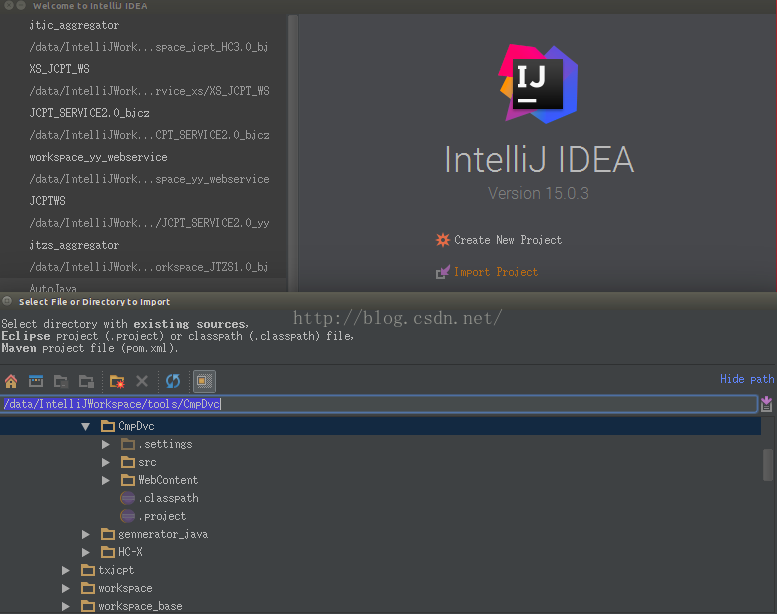
这里注意使用eclipse文件导入
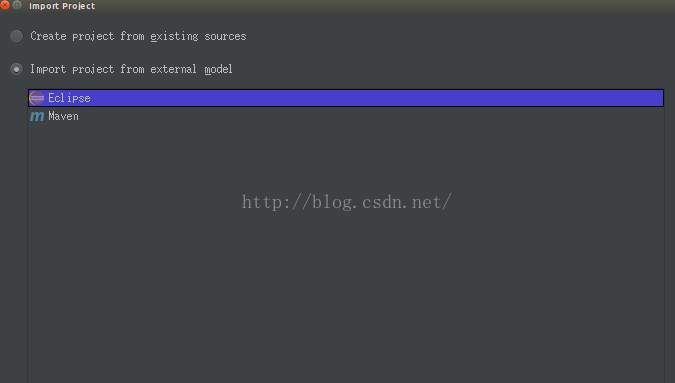
1.1.2、配置
按照eclipse导入的项目就是配置起来比较麻烦,下面每一项都需要配置,而idea自己生成的都会给你配好。
- 配置Modules下面依赖eclipse的一些jar文件,删除后目录如下
- 配置libraries,添加lib的依赖,然后将项目中web-inf下面的lib目录里的依赖包添加进来
- 配置Facets,这一步配置web一些资源的目录
这里一定要注意下面的web Resource目录要选定你的webcontent或者你的webRoot目录
- 下面配置Artifaces,配置部署文件与部署war文件,这一个参见下面2,通过idea直接导入的后半部分,一模一样
1.2、直接运行webcontent
直接运行webcontent或者webRoot目录,因为部署文件的内容其实就是webcontent的资源文件+编译后的class文件,只要我们把编译的目录选择在WEB-INF–classes目录下,然后tomcat运行时选择部署webcontent即可运行。
1.2.1、导入参考1.1.1,完全一样
1.2.2、配置
- 配置Modules下面依赖eclipse的一些jar文件,删除后目录如下
- 配置项目编译目录,输出到web-inf–classes下面
- 配置就结束了,现在配置tomcat运行目录,选择webcontent,运行tomcat即可
2、按照web项目直接导入
这种方式我感觉是最好最干净的,将eclipse的相
关文件删除掉,然后在idea中import project项目,导入后按照idea功能生成部署文件与war包。
2.1、删除eclipse文件,干净的项目
2.2、导入到idea中
这里注意要选create项目
2.3、配置部署文件或者war包
导入后在项目结构中的modules下配置好依赖文件;然后在artfacts中,点添加,选第二项Web Application:Exploded–from Modules,这样就可以配置tomcat将项目跑起来了,如果要打war包,除了上面这一步还要下面这一步,点添加,选第三个Web Application:Exploded–>for archive即可生成war文件,剩下的就是配置tomcat运行项目了。
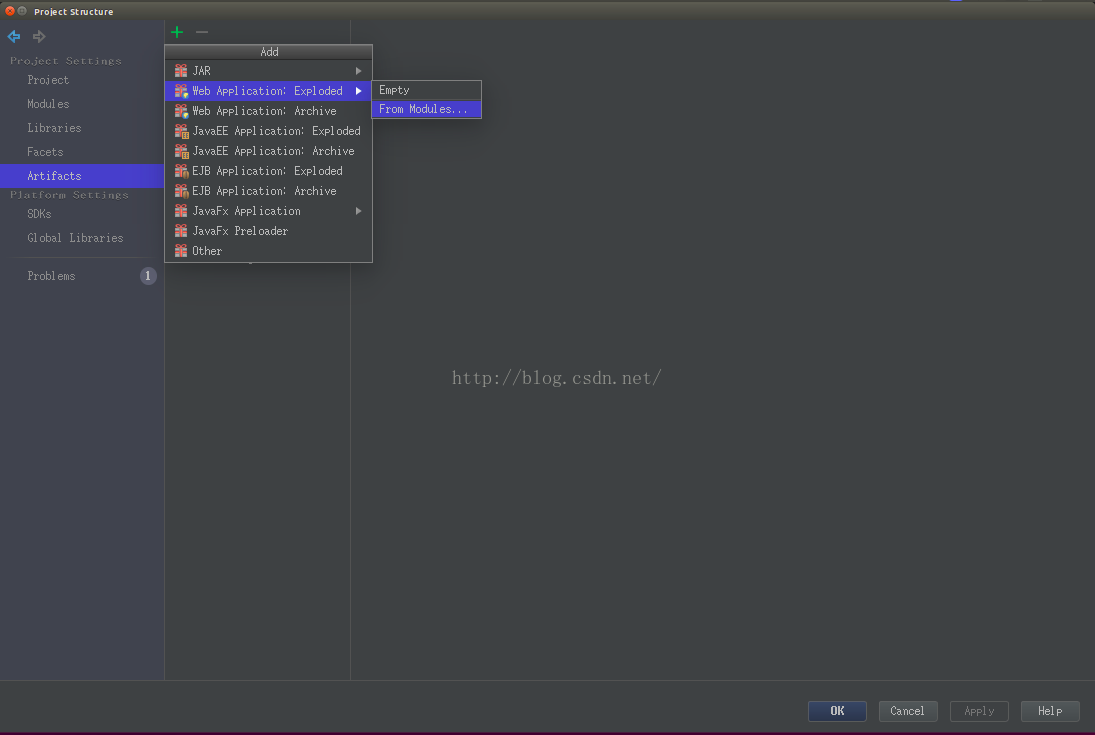
![]()
打war包
下面就是配置tomcat然后选择部署文件运行了










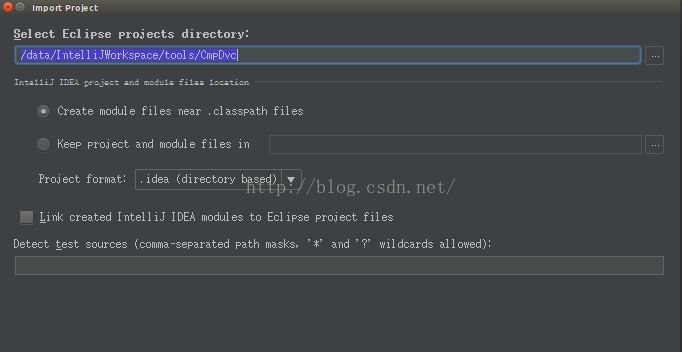
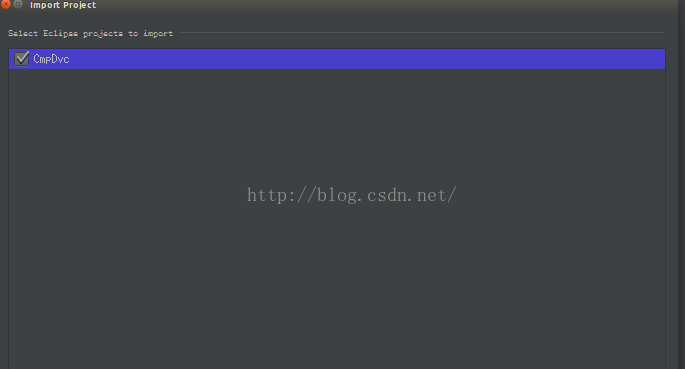
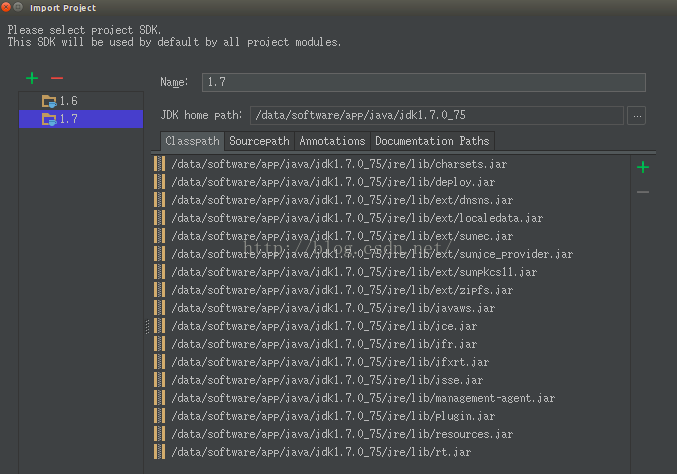

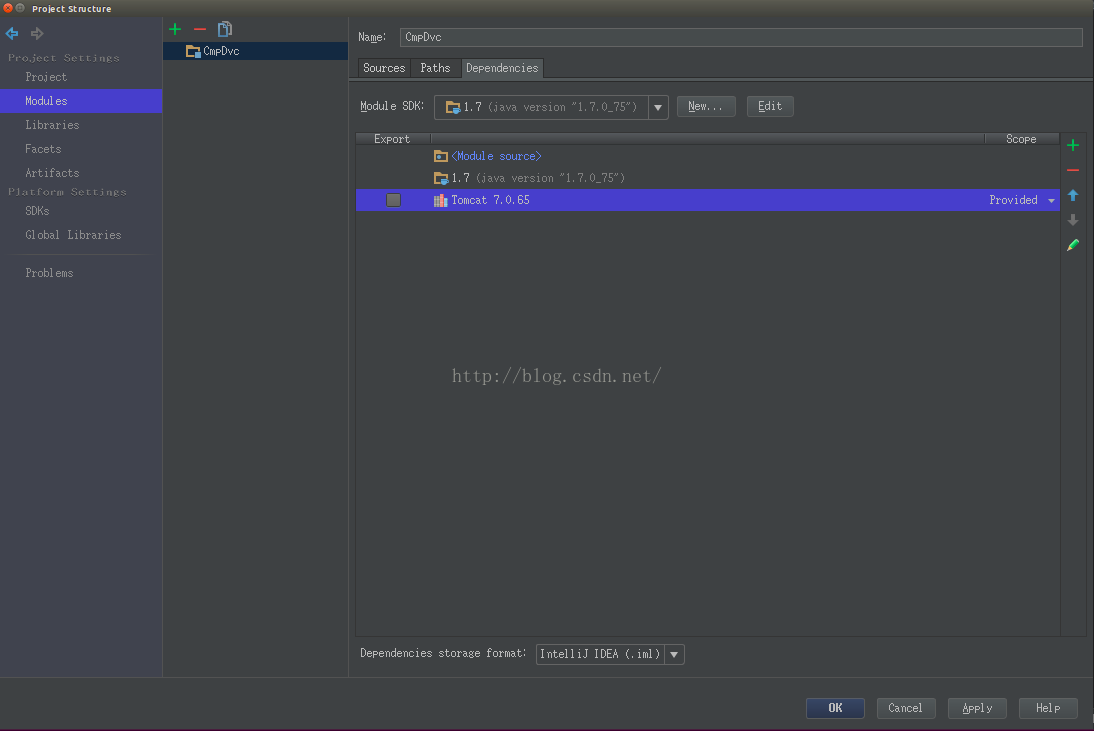
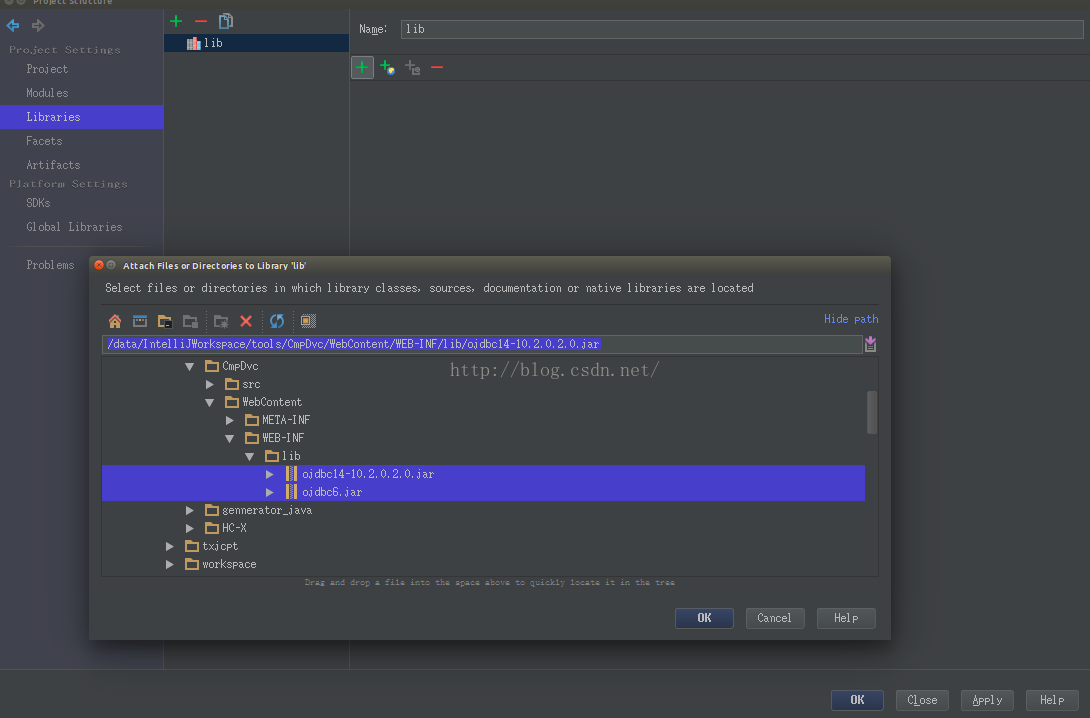
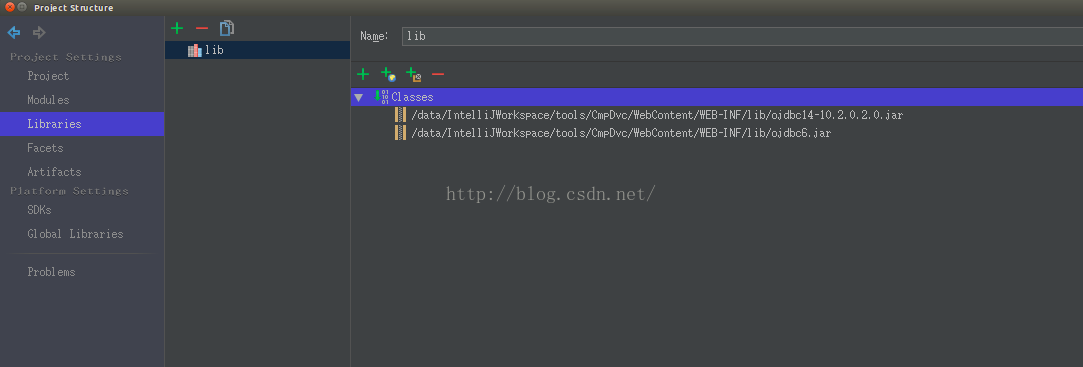
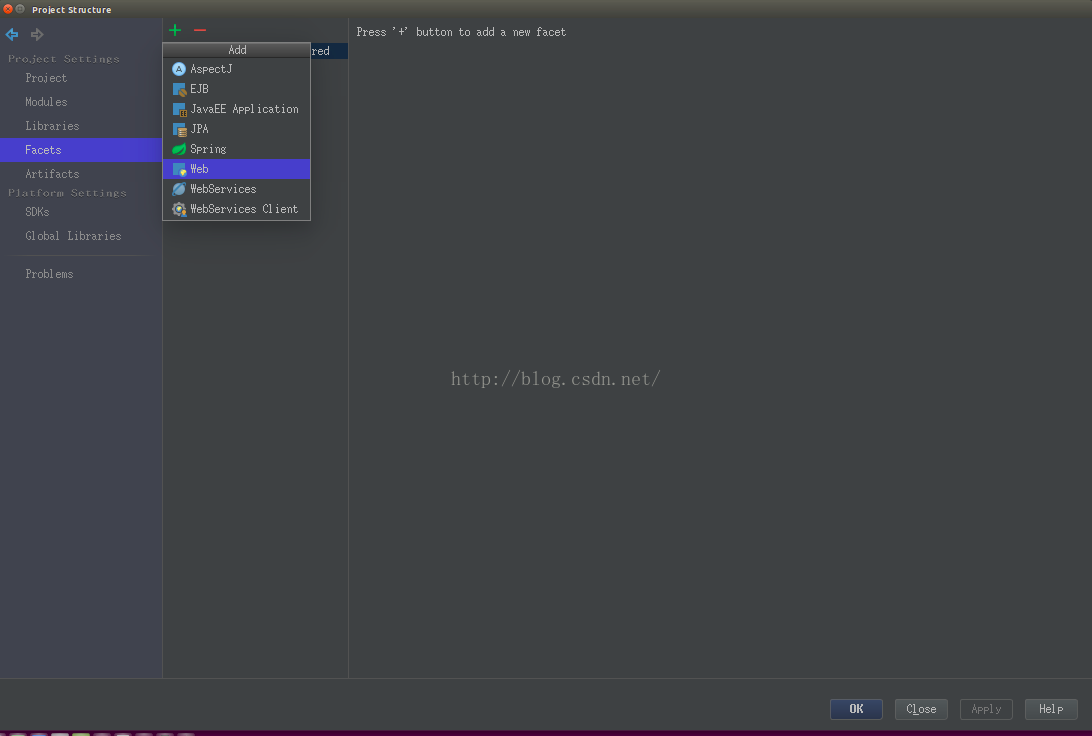
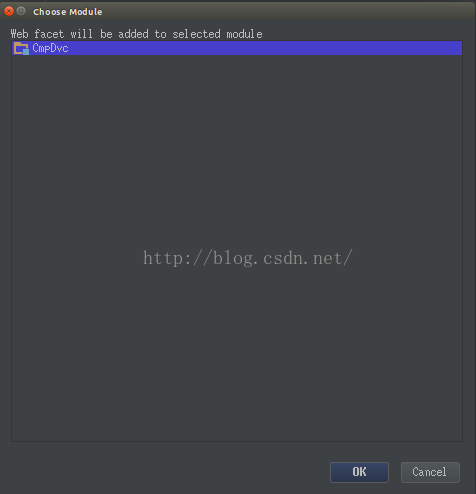
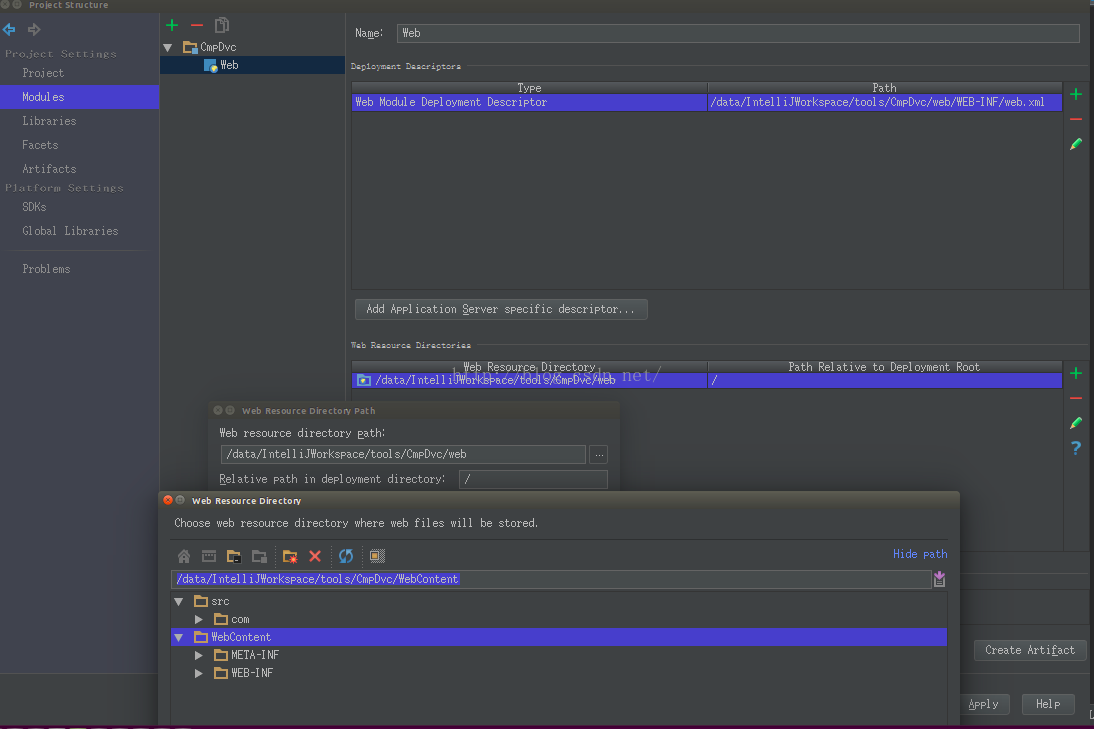
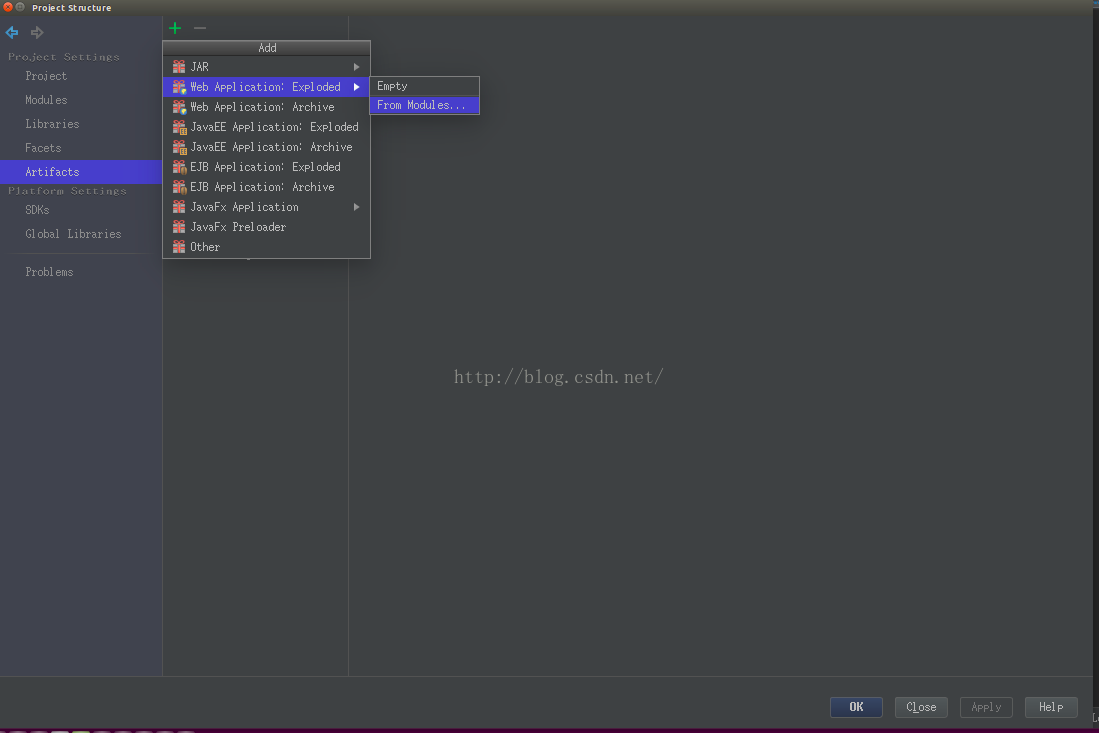
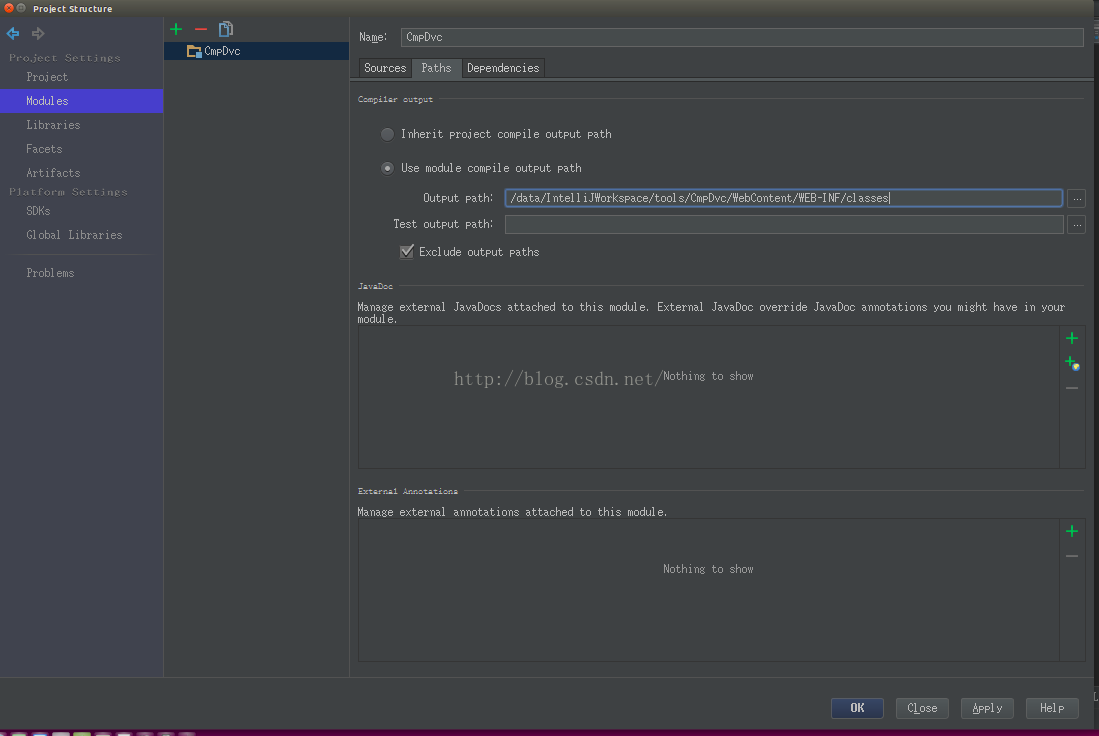
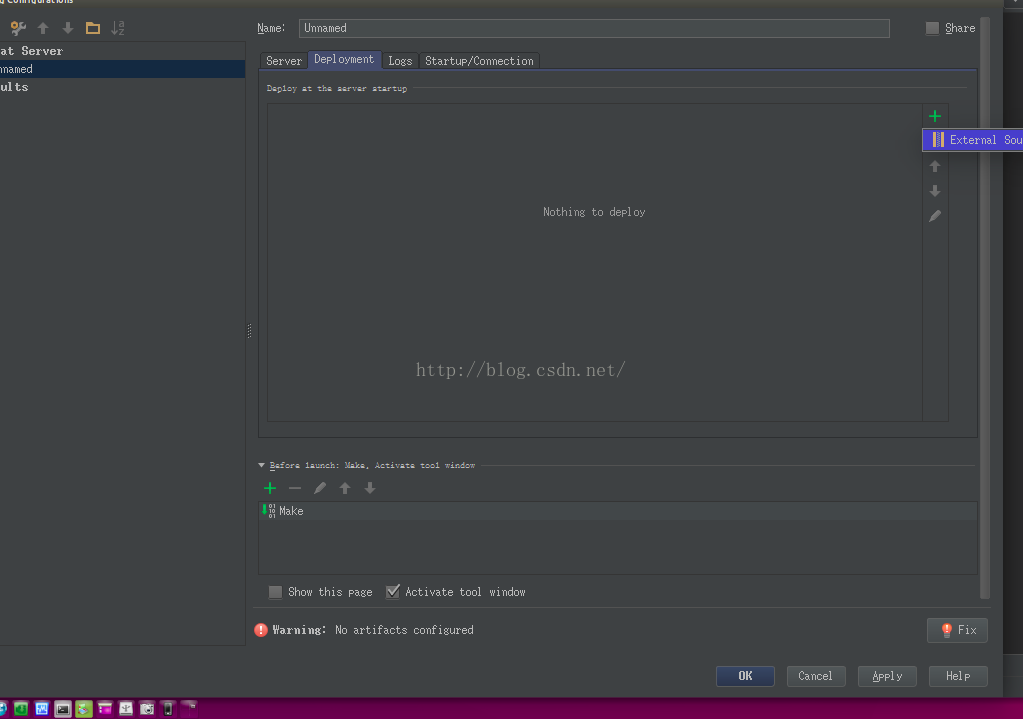
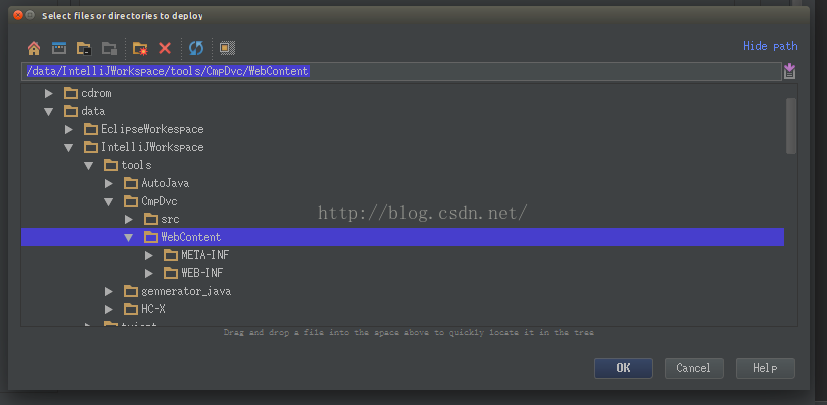
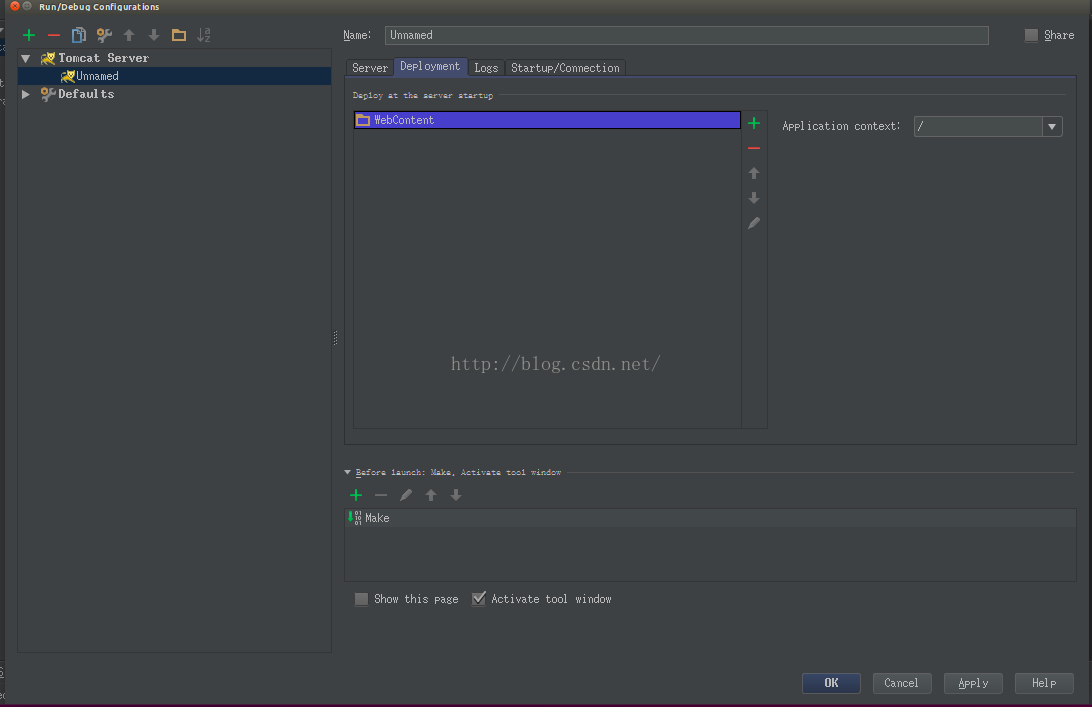
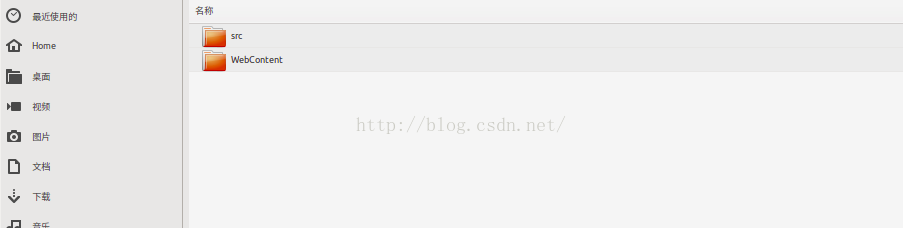
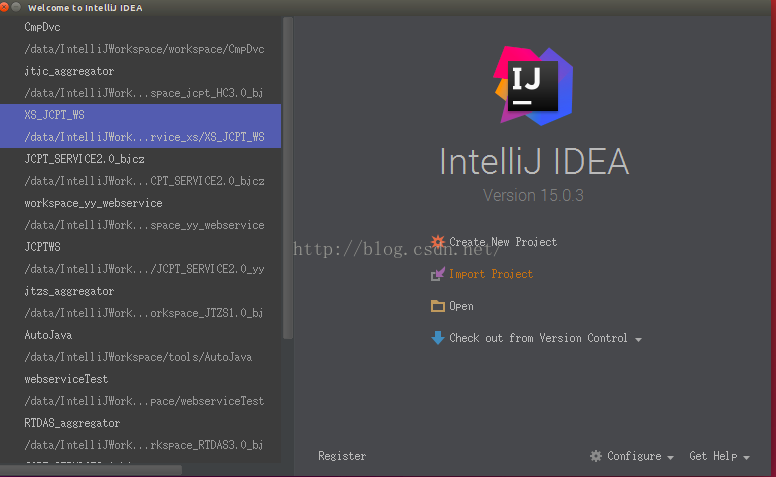
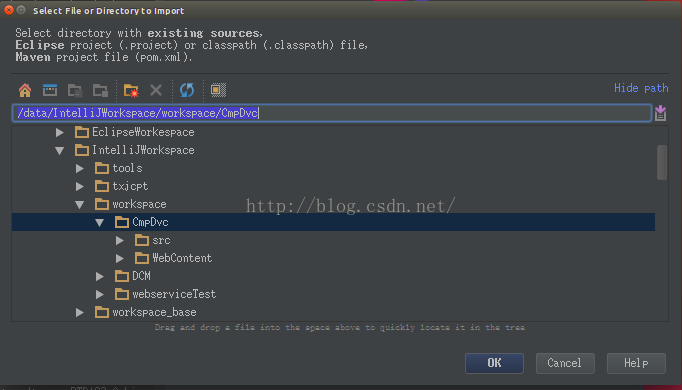
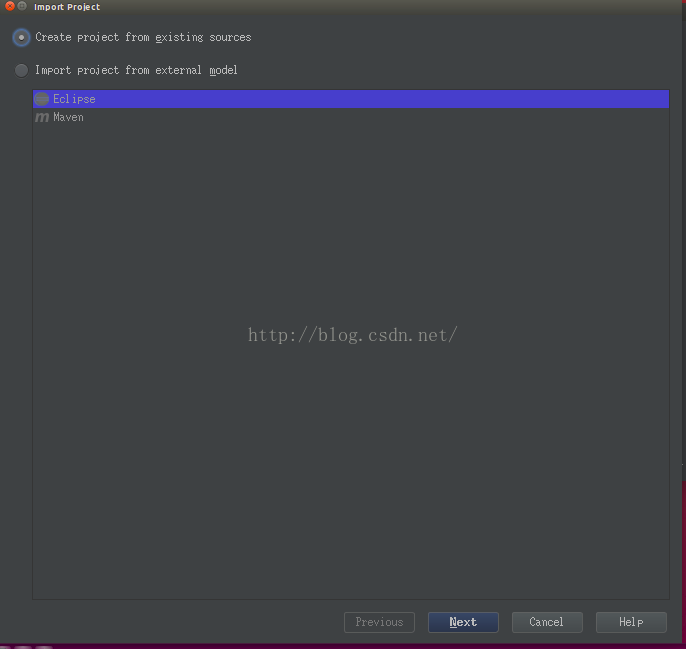
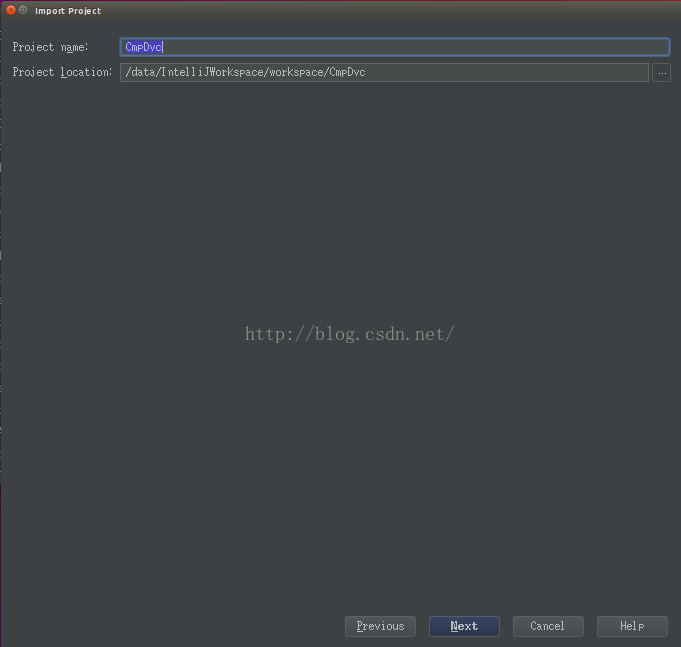
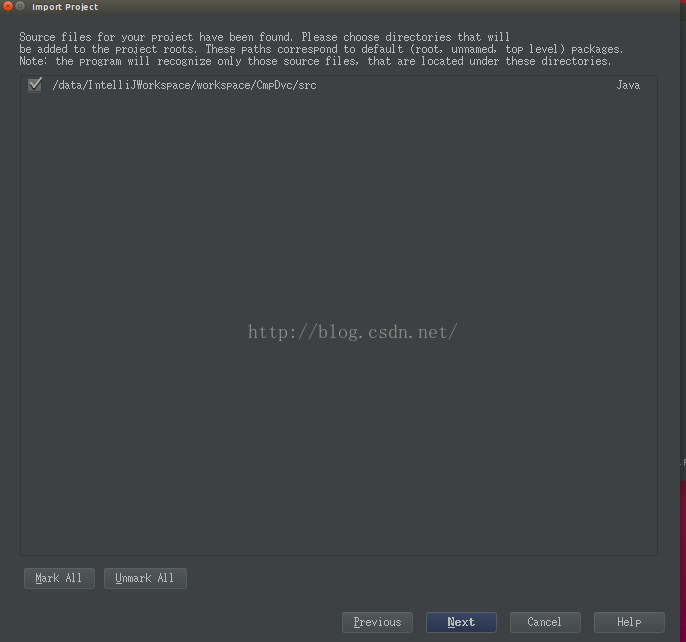
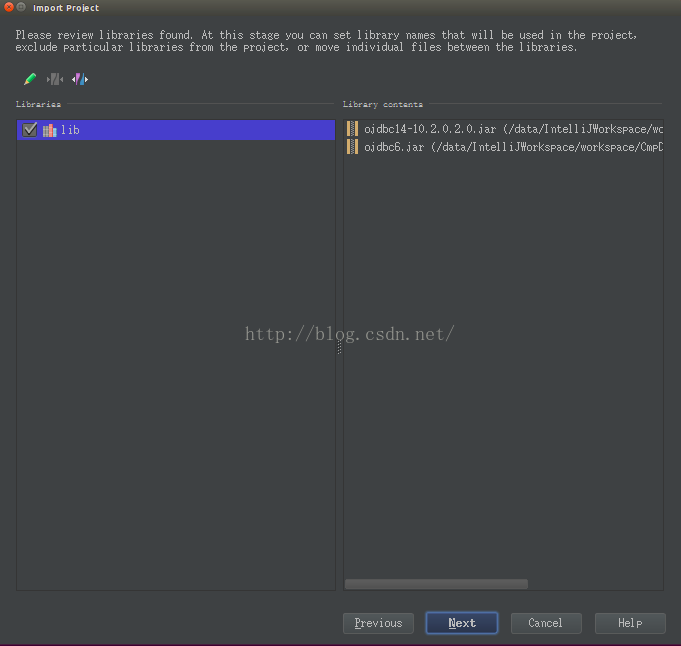
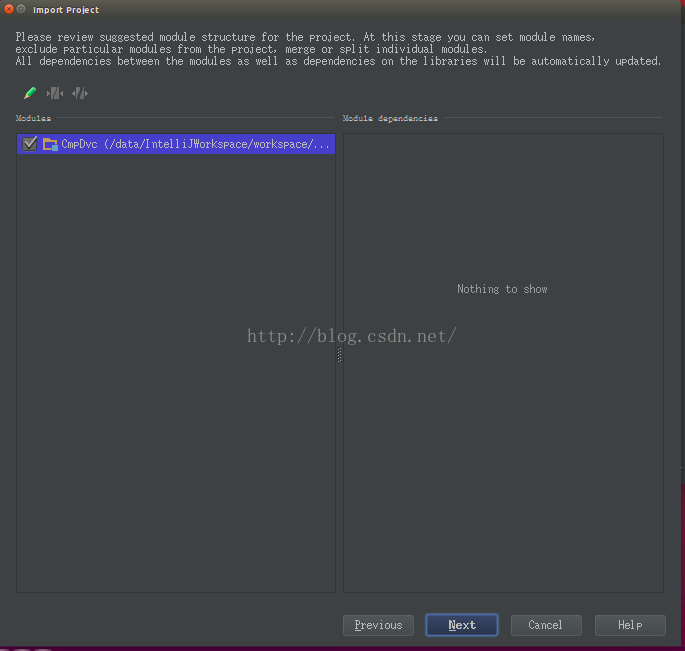
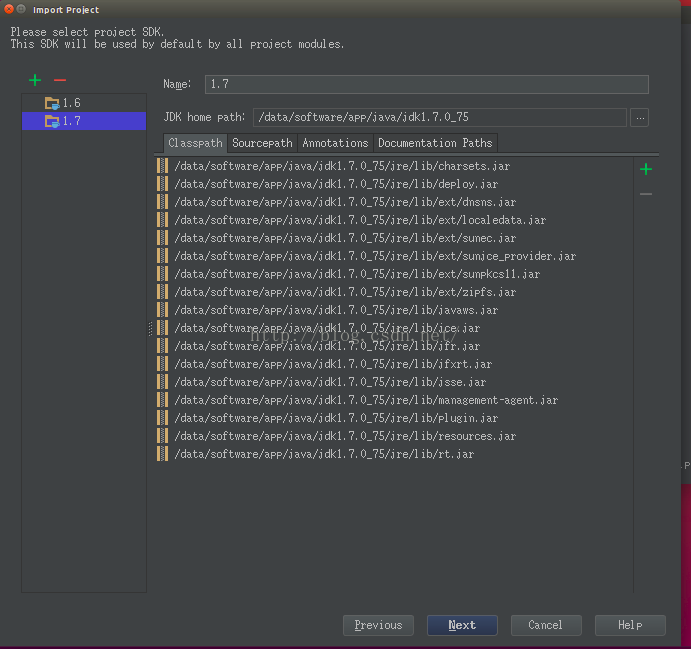
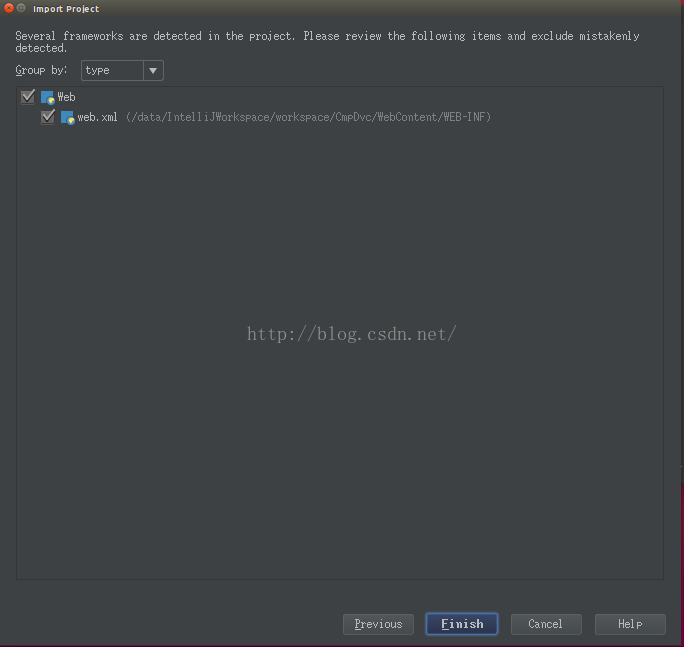
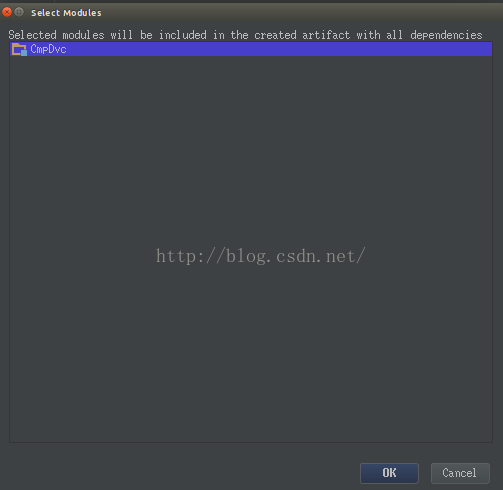
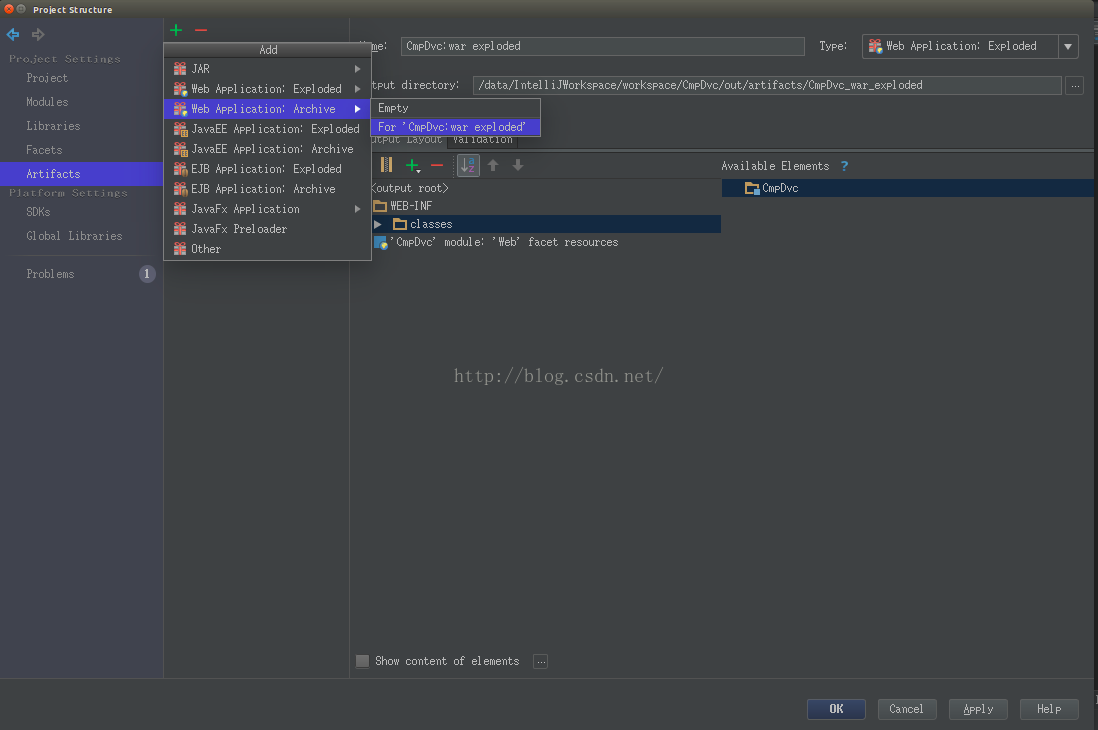
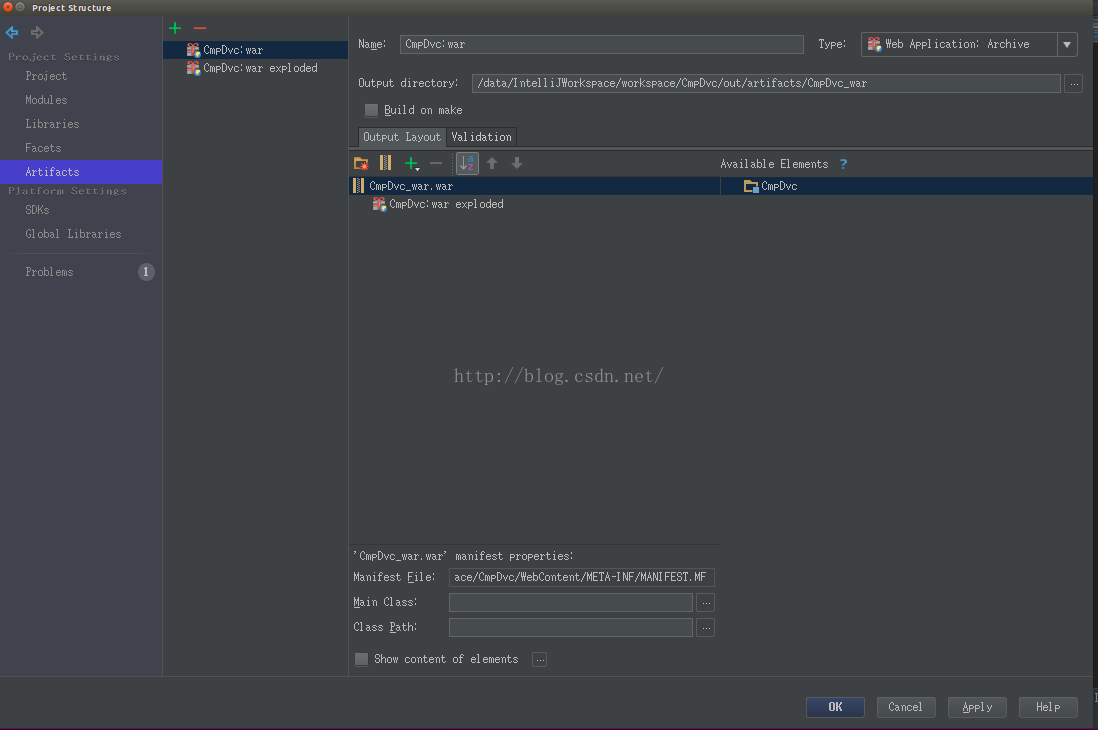













 3467
3467











 被折叠的 条评论
为什么被折叠?
被折叠的 条评论
为什么被折叠?








